スマホ 着信音 鳴らないマスターガイドの完全ガイド

「あれ?スマホが鳴らない…もしかして、大事な電話を逃したかも?」
現代社会において、スマートフォンは私たちの生活に欠かせないツールです。しかし、突然着信音が鳴らなくなると、仕事の連絡や緊急事態、プライベートな大切な電話など、様々な機会を逃してしまうのではないかと不安になりますよね。特に、常に持ち歩いているはずのスマホから音がしないというのは、想像以上にストレスを感じるものです。
「なぜ着信音が鳴らないんだろう?」「どうすれば元に戻るの?」
そんな疑問や不安を抱えているあなたのために、このマスターガイドを作成しました。この記事では、スマホの着信音が鳴らないという問題に直面した際に、考えられるあらゆる原因と、それに対する具体的な解決策を、初心者の方でも理解できるように徹底的に解説します。単なる一時的な対処法ではなく、根本的な原因を特定し、二度と着信音トラブルに悩まされないための知識と技術を身につけていただくことを目指します。
あなたのスマホが再び心地よい着信音を奏で、安心して日々を送れるよう、この完全ガイドが全力でサポートします。さあ、一緒に「着信音鳴らない」問題に終止符を打ちましょう!
1. スマホ 着信音 鳴らないマスターガイドの基本

スマホの着信音が鳴らないという問題は、実は非常に多くの人が経験する一般的なトラブルです。しかし、その原因は多岐にわたり、一概に「これ」と断定することは難しい場合があります。このマスターガイドの基本として、まず着信音が鳴らない際に考えられる主要な原因のカテゴリを理解し、基本的なチェックポイントを把握することが ⚠️ 重要情報です。
着信音が鳴らない原因は、大きく分けて以下の4つのカテゴリに分類できます。
- 設定ミスによるもの: 最も一般的な原因であり、ユーザー自身が意図せず、または知らずに設定を変更してしまっているケースです。これには、音量設定がゼロになっている、マナーモードやサイレントモードが有効になっている、おやすみモードや集中モードがオンになっている、特定の連絡先からの着信音だけがオフになっている、といった状況が含まれます。また、着信音自体が「なし」に設定されていることもあります。
- 外部デバイス接続によるもの: Bluetoothイヤホンやヘッドホン、スマートウォッチなどがスマホに接続されている場合、着信音がそちらから出力されていることがあります。有線イヤホンが挿しっぱなしになっている場合も同様で、スマホ本体のスピーカーからは音が出ない状態になります。
- ソフトウェア(OSやアプリ)の不具合: スマホのOS(iOSやAndroid)の一時的なバグや、特定のアプリが着信音の設定に干渉している場合があります。OSのアップデート後に問題が発生したり、特定のアプリをインストールしてから症状が出たりすることがあります。システムの一時的なフリーズやメモリの問題も原因となることがあります。
- ハードウェアの故障: スピーカー自体が物理的に故障している、イヤホンジャックが常に挿さっていると誤認識されている、本体内部の配線に問題があるなど、物理的な損傷や経年劣化による故障です。水没や落下などの衝撃が原因となることも少なくありません。
これらのカテゴリを念頭に置き、まずは以下の基本的なチェックリストを試すことが、問題解決への第一歩となります。
- 音量ボタンの確認: 本体側面の音量ボタンを上げてみてください。着信音量とメディア音量は別々に設定されている場合があるので、必ず着信音量を確認します。
- マナーモード/サイレントモードの確認: iPhoneの場合、本体左側面の物理スイッチを確認します。Androidの場合、クイック設定パネルや設定アプリから確認します。
- おやすみモード/集中モードの確認: これらのモードが有効になっていると、着信音が鳴らないことがあります。
- Bluetooth接続の確認: Bluetoothをオフにして、外部デバイスとの接続を解除します。
- ヘッドホン/イヤホンの確認: イヤホンジャックに何も挿さっていないか、ワイヤレスイヤホンが接続されていないか確認します。
これらの基本的な確認を行うことで、多くの着信音トラブルは解決に導かれるでしょう。原因を特定するためには、一つずつ可能性を潰していくことが重要です。
2. スマホ 着信音 鳴らないマスターガイドの種類

スマホの着信音が鳴らないという現象は、単一の原因で発生するわけではありません。様々な状況や原因によって、その「鳴らない」という種類が分類されます。この章では、着信音が鳴らない具体的な状況を種類別に解説し、それぞれの場合に疑われる💡 重要ポイントを深掘りします。
種類1:特定の環境や時間帯で鳴らない
- マナーモード/サイレントモード: 最もよくあるケースです。会議中や電車内などで設定し、解除し忘れることがあります。iPhoneには物理的なスイッチがあり、Androidは音量ボタンやクイック設定から切り替えられます。
- おやすみモード/集中モード(Do Not Disturb): 設定した時間帯や特定の場所、特定のアプリ使用中に、着信や通知を一時的に停止する機能です。これらが意図せず有効になっている可能性があります。
- 特定の連絡先からの着信だけ鳴らない: 個別の連絡先に対して、着信音を「なし」に設定していたり、着信拒否リストに追加していたりする場合があります。また、迷惑電話対策アプリが影響している可能性もあります。
種類2:外部デバイスが接続されているために鳴らない
- Bluetoothイヤホン/スピーカー接続中: ワイヤレスイヤホンやBluetoothスピーカーがスマホに接続されていると、着信音はそちらから出力されます。スマホ本体のスピーカーからは音が出ません。
- 有線イヤホン/ヘッドホン接続中: イヤホンジャックに有線イヤホンが挿しっぱなしになっている場合も同様です。抜いても音が鳴らない場合は、ジャック内部の物理的な問題で「挿さっている」と誤認識されている可能性があります。
種類3:ソフトウェアや設定の不具合で鳴らない
- 音量設定がゼロ、または低すぎる: 着信音量、メディア音量、アラーム音量など、スマホには複数の音量設定があります。着信音量がゼロになっている、または非常に小さく設定されている場合があります。
- 着信音自体が設定されていない、または破損している: 着信音として「なし」が選択されている、あるいはカスタム着信音のファイルが破損している可能性もあります。
- OSの一時的なバグやフリーズ: スマホのOSが一時的に不安定になっている場合、サウンド機能が正常に動作しないことがあります。再起動で解決することが多いです。
- 特定のアプリによる干渉: 着信音や通知音を管理するサードパーティ製アプリや、セキュリティアプリなどが、意図せず着信音の機能をブロックしている場合があります。
- OSアップデート後の不具合: OSのメジャーアップデート後に、稀にサウンド関連の不具合が発生することがあります。
種類4:ハードウェアの故障で鳴らない
- スピーカーの故障: スマホ本体のスピーカーが物理的に故障している場合、着信音だけでなく、動画や音楽の再生音も出なくなります。水没や落下による衝撃が原因となることが多いです。
- イヤホンジャックの誤認識: イヤホンを抜いても、スマホが「イヤホンが挿さっている」と誤認識し続ける状態です。この場合、着信音はイヤホンから出力されようとするため、本体からは音が出ません。
- 内部部品の損傷: 本体内部の配線やサウンドチップなどの部品が損傷している場合も、音が鳴らなくなります。
これらの種類を把握することで、あなたのスマホで発生している「鳴らない」現象がどのカテゴリに属するかを特定しやすくなります。原因を絞り込むことが、適切な対処法を見つけるための重要なステップとなります。
3. スマホ 着信音 鳴らないマスターガイドの始め方

スマホの着信音が鳴らない問題に直面した際、焦らずに冷静に、そして順序立てて対処することが重要です。この章では、「鳴らない」問題を解決するための具体的な📌 注目点となる最初のステップを、手順を追って解説します。これらの手順は、多くの着信音トラブルを自己解決に導くための基本的なアプローチです。
ステップ1:基本的な設定を確認する(最も重要)
- 音量ボタンの確認と調整:
- スマホ本体の側面にある音量ボタン(通常は上向き)を何度か押して、音量を最大まで上げてみてください。
- Androidの場合:設定アプリを開き、「音」または「サウンドとバイブレーション」の項目へ進みます。そこで「着信音量」がゼロになっていないか、または非常に小さくなっていないかを確認し、適切に調整します。メディア音量やアラーム音量とは別に設定されていることが多いので注意が必要です。
- iPhoneの場合:設定アプリを開き、「サウンドと触覚」へ進みます。「着信音と通知音」の項目でスライダーを動かし、音量が適切に設定されているか確認します。「ボタンで変更」がオフになっていると、サイドボタンで着信音量を調整できないので、こちらも確認しましょう。
- マナーモード/サイレントモードの確認:
- iPhoneユーザー: 本体左側面にある「着信/サイレントスイッチ」を確認します。オレンジ色の線が見えている場合はサイレントモード(マナーモード)がオンになっていますので、スイッチを切り替えてオフにします。
- Androidユーザー: クイック設定パネル(画面上部からスワイプして表示)を確認し、「サイレントモード」や「マナーモード」のアイコンが有効になっていないか確認します。また、音量ボタンを押した際に表示される音量スライダーの横にあるアイコンで、現在のモードを確認・変更できます。
- おやすみモード/集中モードの確認:
- Android/iPhoneともに、クイック設定パネルやコントロールセンター(iPhoneの場合)を確認し、「おやすみモード」や「集中モード(iOS)」が有効になっていないか確認します。これらのモードがオンになっていると、着信や通知がサイレントになることがあります。設定アプリからも確認・解除できます。
ステップ2:外部デバイスの接続を確認し、解除する
- Bluetooth接続の確認:
- 設定アプリの「Bluetooth」の項目を開き、現在接続されているデバイスがないか確認します。ワイヤレスイヤホンやスマートウォッチ、カーナビなどが接続されている場合、着信音がそちらから出力されている可能性があります。
- 一時的にBluetoothをオフにしてみて、着信音が鳴るか試します。
- 有線イヤホン/ヘッドホンの確認:
- イヤホンジャックに有線イヤホンが挿しっぱなしになっていないか確認します。挿さっている場合は抜いてみてください。
- 抜いても改善しない場合、イヤホンジャック内部にホコリや異物が詰まっていないか確認します。エアダスターなどで軽く吹き付けてみるのも有効です(ただし、無理な挿入や清掃は避けてください)。
ステップ3:スマホを再起動する
- 多くのソフトウェア関連の一時的な不具合は、スマホの再起動で解決します。電源ボタンを長押しし、「再起動」または「電源オフ」を選択して、一度完全に電源を切ってから再度起動してみてください。これは、システムの一時的なエラーやメモリの解放に非常に効果的です。
これらの基本的な手順を一つずつ確認し、試すことで、着信音が鳴らない問題の多くは解決するはずです。特にステップ1と2は、自己解決の可能性が最も高い「始め方」として、必ず最初に行ってください。
4. スマホ 着信音 鳴らないマスターガイドの実践

基本的な確認を終えても着信音が鳴らない場合、さらに踏み込んだ実践的なトラブルシューティングが必要です。ここでは、具体的なシナリオを想定し、それぞれの状況に応じた実践的な解決策を解説します。
シナリオ1:特定の相手からの着信だけ鳴らない
- 個別設定の確認: 連絡先アプリを開き、その相手の連絡先情報を確認します。個別に「着信音なし」や特定の着信音設定がされている場合があります。また、着信拒否リストに追加されていないかも確認しましょう。
- 迷惑電話対策アプリの確認: 迷惑電話をブロックするアプリをインストールしている場合、そのアプリの設定で、特定の番号からの着信がブロックされたり、サイレントにされたりしていないか確認します。一時的にアプリを無効にして、着信を試すのも有効です。
- 着信履歴の確認: そもそも着信自体が届いていない可能性も考えられます。キャリアの回線やVoLTE設定、電波状況に問題がないか確認しましょう。
シナリオ2:特定のアプリからの通知音が鳴らない
- アプリ内の通知設定: 該当するアプリを開き、アプリ内の「設定」または「通知設定」を確認します。アプリによっては、独自の通知音量設定や通知のオン/オフ設定があります。
- OSの通知設定: スマホの設定アプリを開き、「通知」または「アプリと通知」の項目へ進みます。該当アプリを選択し、通知が許可されているか、通知スタイル(音、バイブレーション、バナーなど)が適切に設定されているかを確認します。特定の通知カテゴリがオフになっている可能性もあります。
シナリオ3:スピーカーから全く音が出ない(着信音以外も)
- メディア音量の確認: 動画や音楽を再生してみて、メディア音量がゼロになっていないか確認します。着信音量とは別に設定されています。
- スピーカーテスト: YouTubeなどで動画を再生し、スピーカーから音が出るか確認します。もし音が出ない場合は、スピーカー自体が故障している可能性が高まります。この場合、イヤホンを接続してみて音が出るか確認することで、スピーカーの故障か全体のサウンドシステムの故障かを切り分けられます。
- セーフモードでの起動(Androidのみ): アプリが原因でシステムが不安定になっている可能性を排除するために、セーフモードで起動してみます。セーフモードでは、プリインストールされているアプリ以外は動作しないため、サードパーティ製アプリの影響を切り分けられます。セーフモードで音が鳴る場合は、最近インストールしたアプリをアンインストールすることを検討してください。
シナリオ4:OSアップデート後に鳴らなくなった
- 設定のリセット: アップデートによって一部の設定がリセットされたり、変更されたりすることがあります。再度、音量、マナーモード、おやすみモードなどの設定を確認し直します。
- システムのキャッシュクリア(Androidのみ): リカバリーモードからシステムのキャッシュパーティションをクリアすることで、アップデート後の不具合が解消されることがあります。ただし、これは少し専門的な操作なので、自信がない場合は慎重に行うか、サポートに相談しましょう。
- バグ修正パッチの適用: メジャーアップデート後に不具合が報告された場合、数週間以内にバグ修正のマイナーアップデートが配布されることがあります。OSのアップデート情報を定期的に確認し、最新の状態に保ちましょう。
これらの実践的な手順を試すことで、より複雑な着信音トラブルの解決に近づくことができます。一つずつ根気強く原因を特定し、対処していくことが成功の鍵です。
5. スマホ 着信音 鳴らないマスターガイドの注意点
着信音トラブルの解決に向けて様々な対処法を試す際、誤った操作や知識不足が原因で、かえって状況を悪化させてしまうことがあります。この章では、問題解決を安全かつ効果的に進めるために、特に注意すべき点を500文字以上で詳しく解説します。
- 無闇な工場出荷時リセットは避ける:
工場出荷時リセット(初期化)は、スマホを工場出荷時の状態に戻す強力な手段であり、多くのソフトウェア上の問題を解決できる可能性があります。しかし、これを行うとスマホ内の全てのデータ(写真、動画、連絡先、アプリ、設定など)が消去されてしまいます。バックアップを取っていない状態で実行すると、大切なデータを永久に失うことになります。工場出荷時リセットは、他の全ての対処法を試しても解決しない場合の「最終手段」として位置づけ、実行する前には必ずデータのバックアップを取ってください。
- 自分で分解・修理を試みない:
スマホの内部構造は非常に複雑で精密です。スピーカーの故障などハードウェアの問題が疑われる場合でも、自分で分解したり、非正規の修理方法を試したりすることは絶対に避けてください。分解することで、さらに別の部品を損傷させるリスクがあるだけでなく、メーカー保証の対象外となり、正規の修理が受けられなくなる可能性があります。専門知識と専用工具なしでの分解は、スマホを完全に壊してしまうことにもつながりかねません。
- 非公式アプリや怪しいツールに注意する:
「着信音問題を一発解決!」といった謳い文句の非公式アプリや、信頼性の低いウェブサイトで提供されているツールは、安易に利用しないようにしましょう。これらのアプリやツールには、マルウェアやウイルスが仕込まれている可能性があり、個人情報の漏洩やスマホの動作不良、さらにはセキュリティ上の深刻な問題を引き起こすことがあります。アプリをインストールする際は、必ず公式のアプリストア(Google Play StoreやApp Store)を利用し、開発元の信頼性やレビューを確認するようにしてください。
- OSアップデートは慎重に、そしてバックアップを忘れずに:
OSのアップデートは、セキュリティの強化や新機能の追加、バグ修正のために重要ですが、稀にアップデート後に予期せぬ不具合(着信音トラブルを含む)が発生することがあります。アップデートを適用する前には、念のため重要なデータのバックアップを取っておくことを強く推奨します。また、メジャーアップデートの直後は、インターネット上で他のユーザーのレビューや不具合報告がないか確認し、問題が多発している場合は少し様子を見てからアップデートすることも賢明な選択です。
- 焦らず、一つずつ原因を潰していく:
着信音が鳴らないという状況はストレスを感じるものですが、焦って複数の対処法を同時に試したり、手順を飛ばしたりすると、原因の特定が難しくなります。このガイドで紹介している手順を一つずつ、冷静に、確実に実行し、その都度着信音が鳴るかテストするようにしてください。どの操作で問題が解決したかが分かれば、将来的に同様のトラブルが発生した際にも迅速に対処できるようになります。
これらの注意点を守りながらトラブルシューティングを行うことで、安全かつ効率的に着信音の問題を解決し、スマホを長く安心して使い続けることができます。
6. スマホ 着信音 鳴らないマスターガイドのコツ
着信音のトラブルは、一度解決してもまた発生する可能性があります。そこで、この章では、トラブルを未然に防ぐための予防策や、迅速な問題解決に役立つコツを500文字以上で解説します。これらの習慣を身につけることで、あなたは「着信音鳴らないマスター」への道をさらに進むことができるでしょう。
- 定期的な設定の確認と見直し:
スマホの設定は、知らないうちに変わってしまうことがあります。特に、音量、マナーモード、おやすみモード、集中モード、Bluetooth接続などは、日常的に使用する機能であるため、定期的に確認する習慣をつけましょう。例えば、週に一度、これらの設定が意図した通りになっているかチェックするだけでも、多くのトラブルを未然に防げます。
- バックアップの習慣化:
着信音トラブルに限らず、スマホの不具合や故障は突然やってきます。万が一の事態に備え、写真、動画、連絡先、重要なファイルなどのデータは、定期的にクラウドサービス(Googleドライブ、iCloudなど)やPCにバックアップを取る習慣をつけましょう。これにより、最悪の場合でもデータ損失のリスクを最小限に抑え、安心して初期化や修理に踏み切ることができます。
- OSアップデートは計画的に:
OSのアップデートは重要ですが、即座に適用するのではなく、少し様子を見ることも賢明です。アップデート後、他のユーザーがどのような不具合を報告しているか、SNSやニュースサイトで確認してみましょう。特に大きなアップデートの場合、初期段階でバグが見つかることがあり、その後のパッチで修正されることもあります。急いでアップデートするよりも、安定が確認されてから行う方が安全です。
- 不要なアプリは定期的に整理・削除:
多くのアプリをインストールしていると、中にはシステムに干渉したり、バックグラウンドで不要なリソースを消費したりするものが存在します。使わないアプリは定期的にアンインストールし、スマホの動作を軽く保ちましょう。これにより、システム全体の安定性が向上し、着信音を含む様々な不具合の発生リスクを低減できます。
- 音量ボタンの役割を正確に理解する:
Androidスマホの場合、音量ボタンで調整できるのは「メディア音量」であることが多いです。着信音量は設定アプリから調整する必要があります。iPhoneの場合、サイドボタンで着信音量を調整できる設定もありますが、設定によってはメディア音量のみを調整するものもあります。自分のスマホの音量ボタンがどの音量を調整しているのか、正確に理解しておくことが重要です。
- 着信音のテストを習慣にする:
「もしかしたら鳴らないかも」という不安を解消するために、定期的に誰かに電話をかけてもらうか、自分で別の電話からスマホに電話をかけてみて、着信音が正常に鳴るかテストする習慣をつけるのも良いでしょう。特に重要な会議の前や旅行に出かける前など、大事な場面の前に確認しておくと安心です。
これらのコツを実践することで、着信音のトラブルを未然に防ぎ、もし発生した場合でも迅速かつ冷静に対処できるようになるでしょう。
7. スマホ 着信音 鳴らないマスターガイドの応用アイデア
着信音のトラブルを解決するだけでなく、さらに一歩進んで、スマホの通知機能をより賢く、そしてあなたのライフスタイルに合わせて活用するための応用アイデアを500文字以上で紹介します。これらのアイデアを実践することで、着信音の「鳴らない」という問題から解放され、より快適で効率的なスマホ利用が可能になります。
- シーンに応じたプロファイル設定の活用:
多くのAndroidスマホには、自宅、職場、睡眠時、運転中など、特定のシーンに合わせて音量、マナーモード、通知設定などを一括で切り替える「プロファイル」機能があります(または、サードパーティ製アプリで実現可能)。例えば、職場では重要な連絡先からの着信のみ音を鳴らし、その他はバイブレーションにする、といった設定が可能です。これにより、手動での切り替え忘れを防ぎ、常に最適な状態で通知を受け取ることができます。
- 振動パターンやLED通知との組み合わせ:
音が出せない環境でも重要な着信を見逃さないために、着信音だけでなく、振動パターンやLED通知(一部機種)を有効に活用しましょう。
- カスタム振動パターン: 特定の連絡先からの着信に対して、通常のバイブレーションとは異なる独自の振動パターンを設定することで、画面を見なくても誰からの電話か判別できるようになります。
- LED通知/フラッシュ通知: iPhoneの場合、背面カメラのLEDフラッシュを着信時に点滅させる「LEDフラッシュ通知」機能があります。Androidでも同様の機能を持つアプリが存在します。視覚的な通知は、音が出せない環境で非常に役立ちます。
- スマートウォッチや連携デバイスとの活用:
スマホ本体がバッグの中や別の部屋にあっても、着信や通知を見逃さないために、スマートウォッチやワイヤレスイヤホンなどの連携デバイスを活用しましょう。これらのデバイスは、スマホからの通知を腕元や耳元で直接知らせてくれるため、スマホ本体が鳴らなくても重要な情報を見逃すことがなくなります。特に、音が出せない状況で非常に有効です。
- 特定の連絡先へのカスタム着信音設定:
家族や職場の上司など、特に重要な連絡先からの着信には、他の着信音とは異なる、独自の着信音を設定しましょう。これにより、音を聞いただけで「これは重要な電話だ」とすぐに認識でき、緊急性の高い連絡を見逃すリスクを減らすことができます。お気に入りの曲の一部を切り取って着信音にするのも良いでしょう。
- 着信音カスタマイズアプリの活用:
標準の着信音に飽きたり、より個性的な音を使いたい場合は、着信音カスタマイズアプリを活用しましょう。これらのアプリは、既存の音楽ファイルから着信音を簡単に作成したり、多種多様なサウンドライブラリから選んだりすることができます。ただし、利用する際は信頼できる公式アプリストアからダウンロードし、セキュリティに注意してください。
- 音量を自動調整するアプリ/機能の検討:
一部のスマホには、周囲の騒音レベルに応じて着信音量を自動調整する機能が搭載されている場合があります。また、サードパーティ製のアプリでも同様の機能を提供するものがあります。これにより、騒がしい場所では着信音が大きくなり、静かな場所では小さくなるため、常に適切な音量で着信を受け取ることが可能になります。
これらの応用アイデアを取り入れることで、着信音のトラブルを乗り越え、スマホの通知機能をあなたの生活スタイルに合わせて最適化し、よりスマートなモバイルライフを実現できるでしょう。
8. スマホ 着信音 鳴らないマスターガイドの予算と費用
着信音トラブルは、多くの場合、設定の見直しや再起動といった自己解決が可能です。しかし、状況によっては修理や買い替えが必要となり、それに伴う費用が発生する可能性もあります。この章では、「スマホ 着信音 鳴らないマスターガイド」を実践する上で、発生しうる予算と費用について500文字以上で解説します。
- 自己解決の場合:基本的に無料
このガイドで紹介したような、音量設定の確認、マナーモードの解除、再起動、Bluetoothオフなどの基本的なトラブルシューティングは、特別な費用をかけることなく実行できます。ほとんどの着信音トラブルは、これらの自己解決策で対応できるため、まずは焦らず、ご自身でできる範囲の確認と対処を試みることが重要です。唯一かかる費用は、あなたの時間と労力、そして冷静さかもしれません。
- 修理が必要な場合:費用は状況により大きく変動
- メーカー保証期間内: スマホを購入してから一定期間内であれば、製品の初期不良や自然故障と判断された場合、無償で修理を受けられる可能性があります。ただし、水没や落下など、ユーザーの過失による損傷は保証対象外となることが多いです。購入時の保証書や契約内容を確認しましょう。
- キャリアの補償サービス: 各キャリア(docomo, au, SoftBankなど)やApple Care+、メーカー独自の延長保証サービスに加入している場合、月額料金を支払うことで、修理費用が割引になったり、自己負担金のみで交換対応を受けられたりすることがあります。これらのサービスを利用する際は、契約内容や自己負担金の額を事前に確認しておくことが重要です。
- 保証対象外/非正規修理店: 保証期間が終了している場合や、ユーザーの過失による損傷で保証対象外となった場合、修理費用は全額自己負担となります。メーカーやキャリアの正規修理サービスでは、スピーカー交換や基盤修理で数千円から数万円、場合によってはそれ以上の費用がかかることがあります。非正規修理店は、一般的に正規店よりも修理費用が安い傾向にありますが、使用される部品の品質や修理技術、保証内容に差があるため、慎重に店舗を選ぶ必要があります。
- 診断費用:修理前の確認にかかる費用
修理に出す前に、スマホの状態を診断してもらうだけでも費用が発生する場合があります。特に、故障原因が特定できない場合や、修理を依頼しない場合に診断料のみを請求されることがあります。事前に診断料が発生するかどうか、修理を依頼した場合に診断料が修理費用に含まれるかどうかを確認しておきましょう。
- 新規購入の検討:修理費用が高額な場合
修理費用が高額になる場合、特に古い機種やバッテリーの劣化が進んでいる機種では、修理するよりも新しいスマホに買い替える方が、長期的に見てコストパフォーマンスが良いことがあります。修理費用の見積もりを確認し、ご自身のスマホの購入時期や状態を考慮して、修理か買い替えかを判断しましょう。
- データ復旧費用:最悪の場合の費用
ハードウェアの深刻な故障により、スマホが起動しなくなりデータが取り出せなくなった場合、データ復旧専門業者に依頼することでデータを取り戻せる可能性があります。しかし、データ復旧は非常に高額になることが多く、成功が保証されるわけでもありません。このため、日頃からのバックアップが何よりも重要になります。
着信音トラブルへの対処は、まずは無料の自己解決策から始め、必要に応じて費用を伴う修理や買い替えを検討するという段階的なアプローチが賢明です。
まとめ:スマホ 着信音 鳴らないマスターガイドを成功させるために
この「スマホ 着信音 鳴らないマスターガイド」を最後までお読みいただき、ありがとうございます。着信音が鳴らないという問題は、日常生活に大きな支障をきたし、多くのストレスをもたらすものです。しかし、この記事で解説したように、その原因は多岐にわたるものの、多くは基本的な設定の見直しや簡単なトラブルシューティングによって解決できることがご理解いただけたかと思います。
マスターガイドを成功させるための鍵は、以下の3点に集約されます。
- 冷静な原因特定: 焦らず、一つずつ可能性を潰していくことです。音量設定、マナーモード、おやすみモード、Bluetooth接続、イヤホン挿入など、基本的なチェックリストから順に確認し、どの時点で問題が解消されるかを見極めることが重要です。
- 実践的な対処: 基本的な確認で解決しない場合でも、特定のアプリの影響やOSの一時的な不具合など、さらに踏み込んだ実践的な解決策を試すことで、問題が解消されることがあります。再起動は多くのソフトウェア問題を解決する魔法のような手段であることを忘れないでください。
- 予防と習慣化: トラブルが解決した後も、定期的な設定確認、バックアップの習慣化、不要なアプリの整理といった予防策を講じることで、将来的な着信音トラブルのリスクを大幅に減らすことができます。また、スマートウォッチなどの連携デバイスやカスタム通知設定を応用することで、よりスマートで快適なスマホライフを送れるでしょう。
もし自己解決が難しいと感じた場合は、無理をせず、メーカーやキャリアのサポート窓口、または信頼できる修理業者に相談することを躊躇しないでください。専門家の助けを借りることも、マスターガイドの一部です。
このガイドが、あなたのスマホが再び心地よい着信音を奏で、安心して大切な連絡を受け取れるようになるための一助となれば幸いです。着信音のトラブルに悩まされることなく、あなたのスマホが最高のパートナーであり続けることを願っています。
最後まで読んでいただき、ありがとうございました。
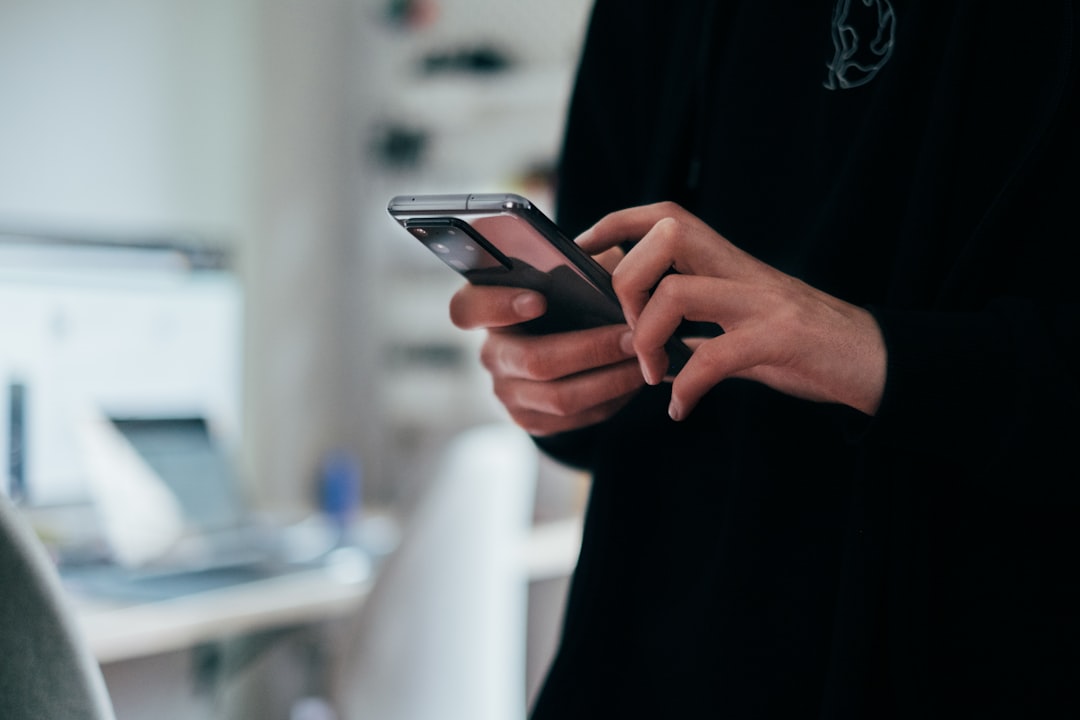


コメント